JClic - instalar actividades en tu ordenador
JClic es un entorno para la creación, realización y evaluación de actividades educativas multimedia, desarrollado en Java. Es una aplicación de software libre que usa la licencia GPL, basada en estándares abiertos que funciona en diversos sistemas operativos: GNU/Linux, Mac OS X, Microsoft Windows y Solaris.
 El proyecto JClic es una evolución del programa Clic 3.0, una herramienta para la creación de aplicaciones didácticas multimedia. El profesorado lo ha utilizado para crear actividades interactivas que van desde educación infatil hasta secundaria.
El proyecto JClic es una evolución del programa Clic 3.0, una herramienta para la creación de aplicaciones didácticas multimedia. El profesorado lo ha utilizado para crear actividades interactivas que van desde educación infatil hasta secundaria.
Jclic está compuesto de un conjunto de aplicaciones que realizan distintos tipos de actividades educativas: puzzles, asociaciones, ejercicios tipo test, crucigramas...
Las actividades están pensadas para usarse empaquetadas en proyectos. Un proyecto lo forman un conjunto de actividades con una o más secuencias, que indican el orden en que las actividades se muestran.
Su comunidad (http://clic.xtec.net/db/listact_es.jsp) ha desarrollado un sitio web con más de 1.000 actividades disponibles en distintos idiomas.
En esta otra entrada en del blog, explico como se instala y ejecuta JClic
Ahora vamos a aprender a instalar actividades con el método mas fácil, el método automático.
Java Web Start - Información
 JClic incluye un asistente que permite descargar las actividades y guardarlas en la biblioteca de proyectos del ordenador. La biblioteca se crea la primera vez que se pone en marcha JClic, o cuando se intenta hacer la primera instalación de un proyecto. Si el instalador no se pone en marcha es probable que sea necesario comprobar la configuración del sistema Java del ordenador, y mas concretamente de Java Web Start
JClic incluye un asistente que permite descargar las actividades y guardarlas en la biblioteca de proyectos del ordenador. La biblioteca se crea la primera vez que se pone en marcha JClic, o cuando se intenta hacer la primera instalación de un proyecto. Si el instalador no se pone en marcha es probable que sea necesario comprobar la configuración del sistema Java del ordenador, y mas concretamente de Java Web StartInstalar actividades en JClic
Lo primero que tenemos que hacer es ir a la web de la comunidad de JClic que contiene mas de 1.000 actividades, para seleccionar el o las actividades que vamos a instalar. Clic en el siguiente enlace: (http://clic.xtec.net/db/listact_es.jsp)
Ahora vamos a seleccionar el idioma español, (seleccionar el idioma no es necesario para realizar la instalación, pero lo he seleccionado para instalar una actividad que este en español.)
En el siguiente paso, se puede afinar mas la búsqueda, en nuestro caso vamos a usar la primera opción que nos salga. Pulsamos en Buscar.
El primer resultado que aparece es: Aprendo a comunicarme eficazmente, vamos a realizar el manual con la instalación de esta actividad. Por tanto hacemos clic sobre el.
Al hacer clic nos lleva a la pagina de dicha actividad, desde la cual podemos ejecutar dicha actividad como un applet o descargarla como un archivo comprimido en formato *.zip o instalarla en nuestro ordenador.
Para realizar este manual hacemos clic en Instalarlo en el ordenador.
En el caso que estemos usando la versión libre de Java (OpenJDK) nos aparecerá la siguiente captura de pantalla el instalador de Jclic.
Llegados a este punto el proceso de instalación es exactamente igual en ambas versiones (la libre OpenJDK y la gratuita Java), ya que este es el verdadero instalador (asistente) de JClic.
Pulsamos en Siguiente.
Ahora observamos como ya se está instalando dicha actividad.
Al llegar a este punto nos pregunta: Selecciona la carpeta donde se creará el icono de la actividad. Para hacerlo mas fácil elegimos la opción por defecto. Menú principal. Pulsamos en Siguiente
Llegados a este punto nos informa, que la instalación se realizó satisfactoriamente. y si queremos podemos lanzar la actividad ahora, marcando Abrir ahora el proyecto. (en muchos casos aunque marquemos que ejecute la actividad no arrancara, pero eso no significa que la actividad no este instalada, simplemente que tenemos que arrancar nosotros jclic, como hacemos siempre). Pulsamos en Finalizar.
Enlaces de este blog sobre JClic:
JClic, actividades multimedia
JClic - instalar las actividades en carpetas








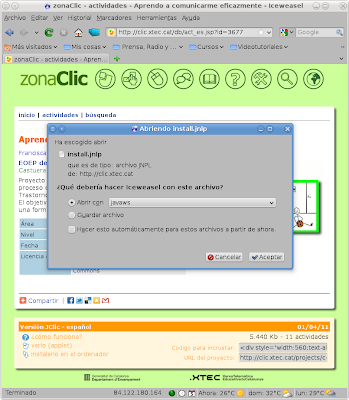






























No hay comentarios:
Publicar un comentario